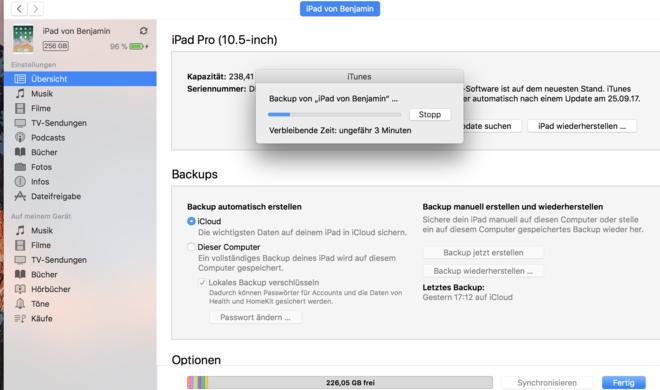
2. Daten mit einem Backup sichern
Wie immer, wenn Sie sich auf eine größere Aktualisierung vorbereiten, sollten Sie auch vor dem Update auf iOS 11 eine Sicherung Ihrer Daten erstellen. Dies klappt entweder mittels iCloud-Backup, welches Sie in den Einstellungen unter „iCloud“ > „iCloud-Backup“ erstellen und den Zeitpunkt der letzten Datensicherung einsehen können. Einfacher geht es natürlich via iTunes. Dieses sollte mindestens in Version 12.7 installiert sein. Schließen Sie dazu das iPhone per Kabel an den Mac an und setzen Sie zunächst einen Haken vor „iPhone-Backup verschlüsseln“. Bei einem iPad kann hier auch „Lokales Backup verschlüsseln“ stehen. Klicken Sie danach auf „Backup jetzt erstellen“. Dies kann jedoch je nach installierten Apps und gespeicherten Daten eine Weile dauern.

Diskutiere mit!
Hier kannst du den Artikel "So machen Sie Ihr iPhone fit für iOS 11: Installation, Backups und wichtige Features einfach erklärt" kommentieren. Melde dich einfach mit deinem maclife.de-Account an oder fülle die unten stehenden Felder aus.
Habe ein Backup erstellt. Auf dem Mac und in der Cloud. Die Wiederherstellung bricht immer wieder ab wegen eines unbekannten Fehlers. Nach 3 Anläufen blieb mir nichts anderes übrig als alles neu zu Installieren. Tolle Sache :-(
Backups sind totaler Quatsch, die Installation von Apple iOS 11 funktioniert immer einwandfrei und fehlerlos. Apple bringt keine mangelhaften Produkte auf den Markt, erst recht keine mangelhafte Betriebssysteme. Die Zeit die man für Backups benötigt kann man sinnvoller dafür nutzen, im Apple-Store zu stöbern.
Tastatur-Einstellungen bei aktuellem iOS des iPhone: im Querformat gab's bisher bei der Alpha-Tastatur auch die Tasten für Komma und Punkt - sehr praktisch, dafür nicht auf andere Tastatur wechseln zu müssen. Das scheint jetzt verschwunden zu sein :-(( - wo bekomme ich meine wichtigsten Interpunktionszeichen bei Alpha-Tastatur wieder her?? Danke!